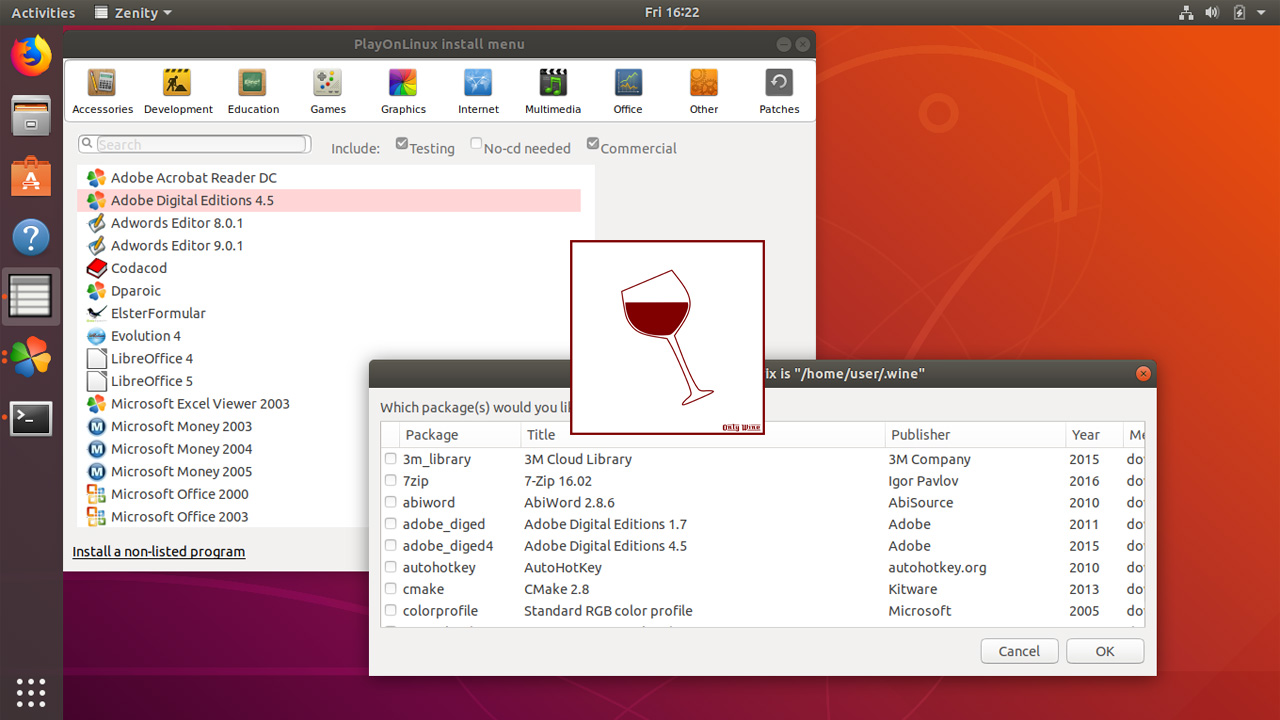
Wine è un’implementazione di API di Windows che utilizzava il software Windows direttamente all’interno di Ubuntu Linux. Winetricks e PlayOnLinux sono applicazioni di terze parti eseguito top of the wine per rendere più facile per l’utente di installare software di Windows.
Per installare wine su Ubuntu 18.04, eseguire:
sudo apt-get updatesudo apt-get install wine-stable wine32Dopo aver installato Wine, eseguire il comando winecfg per configurare wine per la prima volta:
winecfgDalla finestra di configurazione Wine, selezionare Windows 10 come versione di Windows e fare clic su Ok.
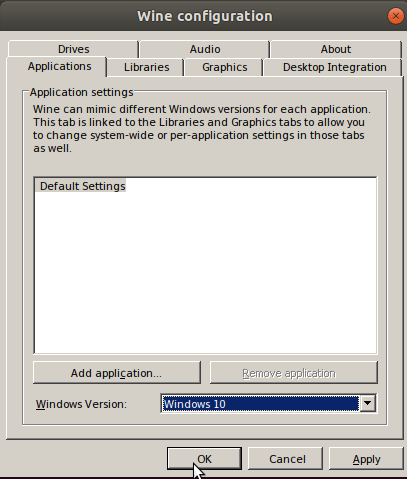
Quindi, eseguire il seguente comando per creare il file wine desktop:
sudo cp /usr/share/doc/wine-stable/examples/wine.desktop /usr/share/applications/Abbiamo finito con l’installazione del vino. È ora possibile installare i programmi di Windows su Ubuntu 18.04. Ad esempio, per installare Notepad++, scaricare notepad++ .file exe ed eseguirlo utilizzando il comando wine:
wine npp.7.5.9.Installer.exeÈ quindi possibile seguire il processo di installazione, nello stesso modo in cui si utilizza Microsoft Windows.
In alternativa, è possibile fare clic destro sul .file exe e andare ad aprire con altre applicazioni > Visualizza tutte le applicazioni > Wine Windows Program Loader.
Winetricks
Ora installeremo il pacchetto winetricks. Winetricks è un’applicazione di terze parti per l’installazione di giochi, applicazioni, e vari runtime ridistribuibili su Ubuntu wine.
sudo apt-get install winetricksDopo l’installazione, è possibile aprire winetricks dal menu dell’applicazione o dal terminale utilizzando il comando winetricks.
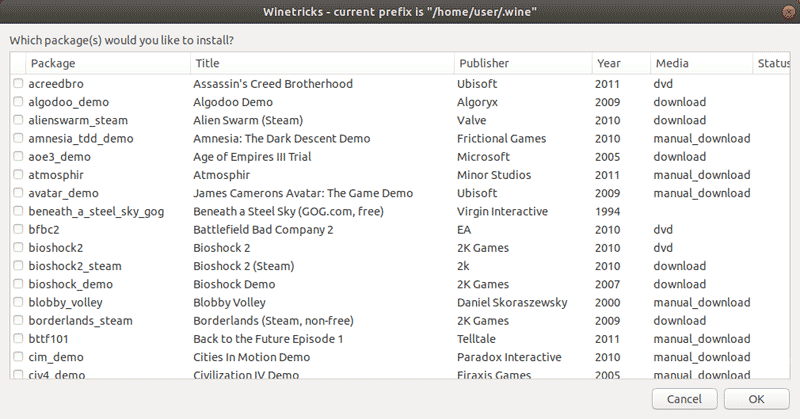
Playonlinux
Playonlinux è un altro componente aggiuntivo di terze parti per il caricatore del programma wine Windows che possiamo usare per installare molti programmi e giochi Windows comunemente usati su Ubuntu. Per installare playonlinux su Ubuntu 18.04, eseguire:
sudo apt-get install playonlinuxUna volta installato, è possibile aprire playonlinux dal menu dell’applicazione Ubuntu o dal tipo di terminale:
playonlinuxVedrai un elenco di tutti i programmi disponibili, proprio come Ubuntu software center.